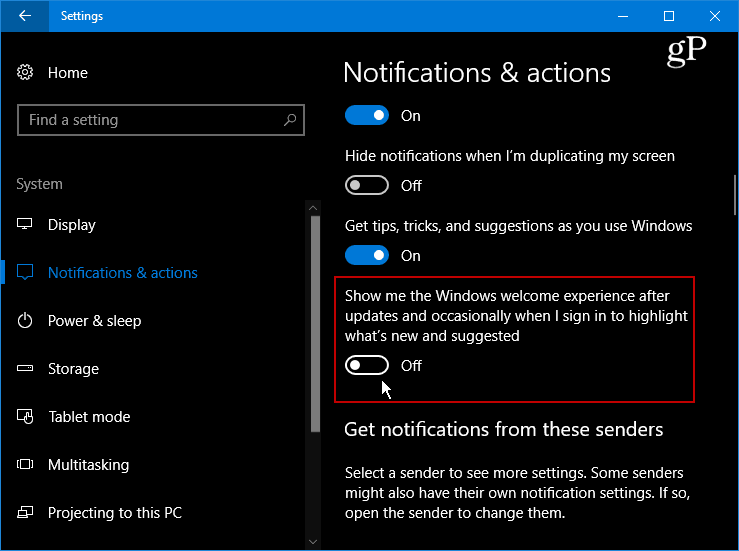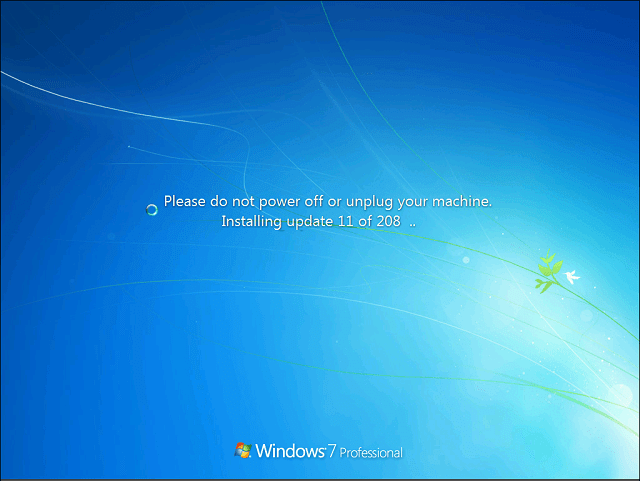5 būdai, kaip pagerinti „Facebook“ laiko juostos vaizdus: socialinės žiniasklaidos ekspertas
Facebook / / September 26, 2020
 Ar jums įdomu, kaip vizualiai pagerinti savo „Timeline“ „Facebook“ puslapį?
Ar jums įdomu, kaip vizualiai pagerinti savo „Timeline“ „Facebook“ puslapį?
Šiame straipsnyje numatyta penki praktiniai patarimai, kuriuos galite panaudoti dabar.
Vizualinė galimybė
Kai „Facebook“ perkėlė navigaciją į kairįjį stulpelį ir pridėjo „Photostrip“, aš parašiau, kaip tu galėjai optimizuokite savo „Facebook“ puslapį vizualiniam prekės ženklui.
Kai „Timeline“ buvo išleista asmeniniams profiliams, aš taip pat parašiau, kaip tu gali pritaikykite viršelio nuotrauką ir profilio nuotrauką.
Su kiekvienu nauju „Facebook“ puslapių atnaujinimu prekės ženklams atsirado daugiau galimybių naudokite vaizdus, kad galėtumėte geriau reklamuoti savo pasiūlymus ir sukurti vizualų susidomėjimąir puslapių laiko juosta nesiskiria.
Sukurti nuoseklų išvaizdą puslapiuose ir asmeniniuose profiliuose, Puslapių laiko juosta suteikia žymiai daugiau galimybių sukurti vizualiai patrauklų puslapį, pradedant stiebo antgaliu.
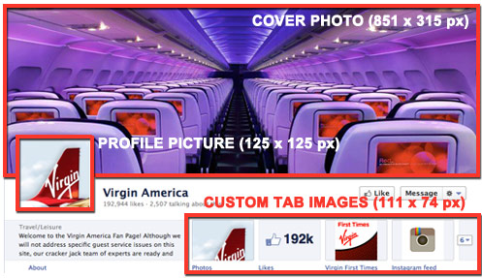
Šiame straipsnyje aš sutelkiu dėmesį į penkios pagrindinės sritys, kuriose vaizdus galima naudoti efektyviausiai:
- Viršelio nuotrauka
- Profilio nuotrauka
- Pasirinktinio skirtuko vaizdai
- Paryškinantys įrašus
- Etapai
# 1: viršelio nuotrauka: didžiausia jūsų prekės ženklo galimybė
Vizualiai reikšmingiausias puslapių laiko juostos pokytis yra viršelio nuotraukos pridėjimas - 851 x 315 pikselių plotas, kuriame galite įkelti vieną vaizdą.
Kurdamas viršelio nuotraukos vaizdą „Facebook“ pataria:
- Naudokite unikalų vaizdą, vaizduojantį jūsų puslapį. Tai gali būti populiaraus meniu elemento nuotrauka, albumo iliustracija arba žmonių, naudojančių jūsų produktą, nuotrauka. Būkite kūrybingi ir eksperimentuokite vaizdais, į kuriuos jūsų auditorija gerai reaguoja.
- Naudokite viršelio nuotrauką, kad jūsų puslapis būtų ryškus išplėsdami savo prekės ženklą gyvenimo būdo vaizdais, produktų vaizdais ar savo paslaugų aprašymu.
Pavyzdžių žr Kernsas ir Didysis barjerinis rifas viršelio nuotrauka (ir profilio nuotrauka):

„Coca-Cola“ viršelio nuotrauka (ir profilio nuotrauka):
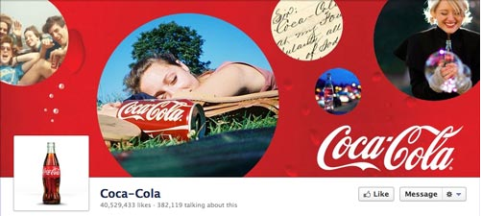
Vidinė reklama viršelio nuotrauka (ir profilio nuotrauka):
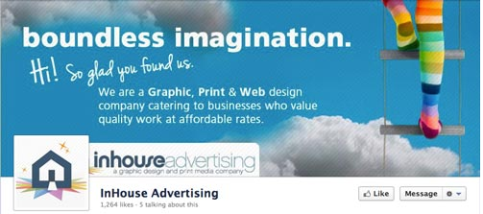
Ką „Facebook“ NENORI, kad darytumėte su viršelio nuotrauka
„Facebook“ turi griežtos gairės apie viršelio nuotrauką:
- Jokių akcijų, kuponų ar skelbimų
- Tai neturėtų būti visų pirma tekstinė arba pažeisti kitų autorių teisių
- Nėra kainos ar pirkimo informacijos, pvz., „40% nuolaida“ ar „Atsisiųskite ją mūsų svetainėje“
- Nėra kontaktinės informacijos, tokios kaip interneto adresas, el. Pašto adresas, pašto adresas ar kita informacija, skirta jūsų puslapio skiltyje „Apie“
- Nėra nuorodų į vartotojo sąsajos elementus, pvz., „Patinka“ arba „Bendrinti“, ar į kitas „Facebook“ svetainės funkcijas
- Nėra raginimų veikti, pvz., „Gaukite tai dabar“ arba „Pasakykite savo draugams“
Primygtinai patariu laikytis aukščiau nurodytų gairių. „Facebook“ nenurodo, ką veiks, jei jūsų viršelio nuotrauka neatitiks taisyklių, tačiau aš nenorėčiau rizikuoti sužinoti!
# 2: profilio nuotrauka: sunkiausiai veikiantis „Facebook“ vaizdas
Ankstesniu puslapio formatu profilio nuotrauka buvo jūsų puslapio „herojaus“ paveikslėlis, 280 x 540 taškų plotas viršutiniame kairiajame puslapio kampe.
Tai, ką „Facebook“ vis dar vadina „profilio nuotrauka“, dabar yra 125 taškų kvadratinis vaizdas, įterptas į jūsų viršelio nuotrauką apatiniame kairiajame kampe. Profilio nuotrauka dabar atlieka trigubą pareigą:
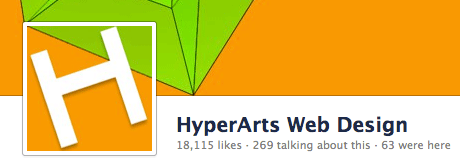

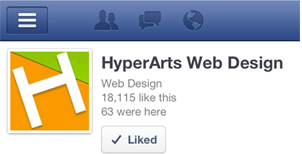
Tai svarbu kurdami profilio paveikslėlio grafiką, atsižvelkite į visus tris kontekstus, įsitikinkite, kad vaizdas gerai veikia su viršelio nuotrauka, kaip jūsų prekės ženklo 50 x 50 pikselių piktograma, pridedama prie puslapio įrašų, ir „Facebook“ mobiliojoje programoje.
Čia yra keletas puikių profilio paveikslėlių pavyzdžių:
Benas ir Džeris profilio nuotrauka puikiai integruojama su viršelio nuotrauka ir sukuria puikią miniatiūros piktogramą.
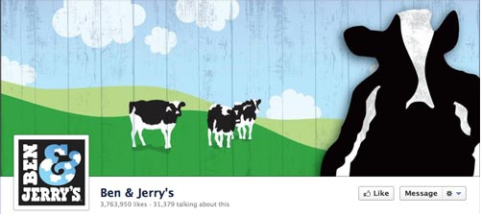
The Macy puslapis abu gerai integruojami su viršelio nuotrauka (patikrinkite, kaip jie kvadratinį baltą profilio paveikslėlį paverčia „Macy“ krepšiu) ir veikia kaip gerai pažymėtas miniatiūros vaizdas.
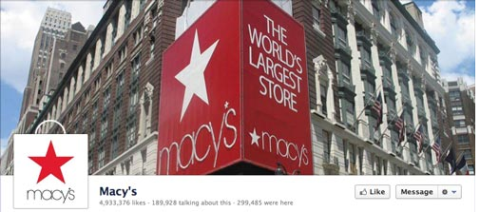
The Amsterdamo spausdinimo puslapis atlieka puikų darbą integruodamas profilio nuotrauką, kad ji išplėstų viršelio nuotrauką ir pateiktų puikią prekės ženklo piktogramą.
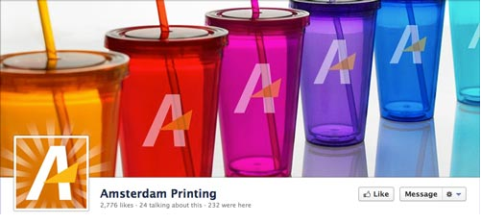
The Senasis prieskonis Profilio nuotrauka pasirodo kad jis būtų pusiau skaidrus, o ugnikalnis tęsiasi į jį.
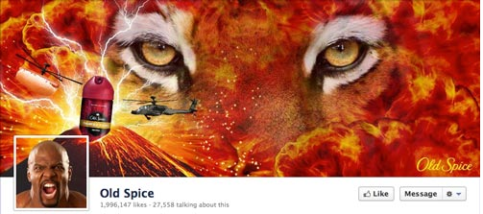
Protinga jūsų viršelio nuotraukos ir profilio nuotraukos integracija yra iššūkis. Norėdami gauti išsamią pamoką, kaip lengviau pasiekti efektą, panašų į tai, ką daro „Old Spice“, „Amsterdam Printing“ ar „Macy's Pages“, skaitykite mano pamoka.
PASTABA: Nors profilio nuotrauka rodoma 125 x 125 pikseliais, „Facebook“ reikalauja, kad jūsų įkeltas vaizdas būtų 180 x 180 pikselių, kurio dydį jis keičia. Ir žinoma, įsitikinkite, kad jūsų profilio nuotraukos grafikas yra kvadratas.
# 3: Pasirinktiniai skirtuko vaizdai: įsitikinkite, kad naudojatės šiais pranašumais
Tai yra vienas pagrindinių puslapių laiko juostos patobulinimų. „Facebook“ perkėlė naršymą į jūsų „Facebook“ ir pasirinktinius skirtukus atgal į viršų, po viršelio nuotrauka. Kur anksčiau turėjote navigaciją kaip mažos 16 x 16 pikselių piktogramos su skirtuko pavadinimu kairiajame stulpelyje, dabar turite ne daugiau kaip keturis skirtukus, gerai matomus 111 x 74 pikselių plius skirtuko pavadinimą po vaizdu.
Štai keli svarbūs dalykai, kuriuos reikia nepamiršti apie pasirinktinius vaizdų skirtukus:
- Negalite pakeisti arba pakeisti skirtuko „Nuotraukos“ padėties (kuriame rodomas paskutinis įkeltas vaizdas).
- Tu gali rodyti ne daugiau kaip keturis skirtukus (įskaitant skirtuką Nuotraukos). Likę skirtukai rodomi vartotojui spustelėjus „rodyklės“ piktogramą skirtuko vaizdų dešinėje.
- Jei pasirenkate mažiau nei keturis rodomus skirtukus, informacija „Apie“ užima papildomą vietą.

„Armani“ rodomi tik du skirtukai. 
„The New York Times“ rodo tris skirtukus. - Tu gali sukurkite savo grafiką bet kokiems pasirinktinių skirtukų vaizdamsIŠSKYRUS Pačios „Facebook“ programos (nuotraukos, užrašai, įvykiai, vaizdo įrašai, nuorodos).
PATARIMAS: naudokite pranešimus savo pasirinktinio skirtuko vaizde kartu su skirtuko pavadinimu, kuris rodomas po vaizdu. Pvz., „HyperArts“ laiko juostos puslapyje tinkinti vaizdų skirtukai ir skirtukų pavadinimai sustiprina vienas kitą.
Gaukite „YouTube“ rinkodaros mokymus - prisijungę!

Norite pagerinti įsitraukimą ir pardavimą naudodami „YouTube“? Tada prisijunkite prie didžiausio ir geriausio „YouTube“ rinkodaros ekspertų susirinkimo, kai jie dalijasi savo patikrintomis strategijomis. Gausite nuoseklias tiesiogines instrukcijas, į kurias sutelktas dėmesys „YouTube“ strategija, vaizdo įrašų kūrimas ir „YouTube“ skelbimai. Tapkite „YouTube“ rinkodaros herojumi savo įmonei ir klientams, kai įgyvendinate strategijas, kurios duoda patikrintų rezultatų. Tai tiesioginis internetinių mokymų renginys iš jūsų draugų iš „Social Media Examiner“.
Daugiau informacijos apie prekę suteiks mūsų vadybininkai telefonu arba rašykitė į Pagalba internetu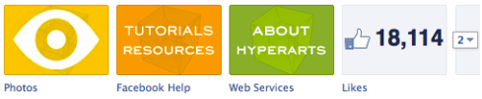
Kaip pritaikyti pasirinktinio skirtuko vaizdus
Norėdami redaguoti skirtuko vaizdus, tiesiog spustelėkite rodyklę kairėje nuo trijų ar keturių vaizdų.
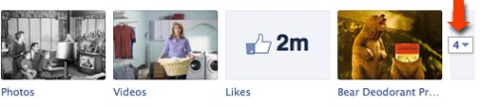
SVARBU: Spustelėję rodyklę, puslapio administratoriai matys VISUS skirtukus. Kiti vartotojai matys daugiausiai 12 skirtukų (įskaitant Nuotraukas), 4 rodomi ir 8 paslėpti.
Tada užveskite pelės žymeklį ant pasirinktinio skirtuko paveikslėlio, kurį norite pakeisti, spustelėkite viršutiniame dešiniajame kampe rodomą piktogramą „pieštukas“ ir kontekstiniame meniu pasirinkite „Redaguoti nustatymus“.
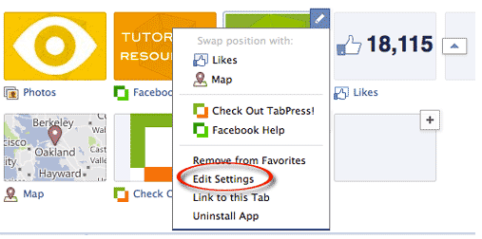
Iššokančiajame dialogo lange spustelėkite „Keisti“.
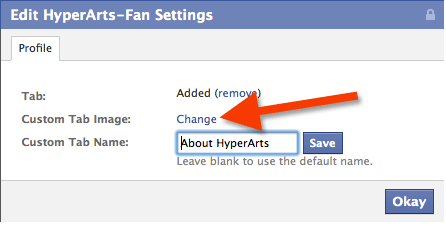
Norėdami pasirinkti ir įkelti naują vaizdą, spustelėkite „Keisti“.
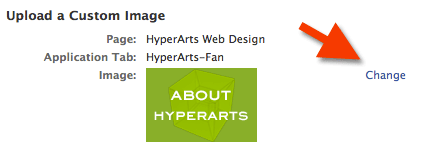
Spustelėkite mygtuką „Gerai“. Padaryta!
Sukurkite pasirinktinius skirtuko vaizdus, kad atitiktų jūsų bendrą prekės ženklą
Įsitikinkite, kad jums atkreipkite dėmesį į tai, kaip visi grafiniai elementai jūsų laiko juostos antraštėje veikia kartu suformuoti vieningą visumą. Jūs netgi galite „valdyti“, koks yra skirtuko „Nuotraukos“ vaizdas, iš naujo įkėlę norimą vaizdą ten, kai jau bus įkelti visi kiti vaizdai. Tai šiek tiek įkyri, bet tai priklauso nuo jūsų jėgų!
Be pasirinkimo rodyti tik tris skirtukus, Niujorko laikas turi puikų atitikimą tarp raudonų laiptų ir pasirinkto skirtuko „TimesTalks“ atvaizdo.
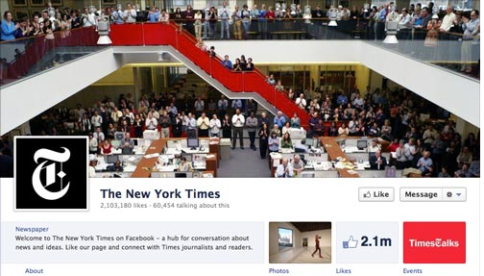
„HyperArts“ gerbėjų puslapyje aš ėmiausi visiškai integruoto, įkyraus požiūrio.
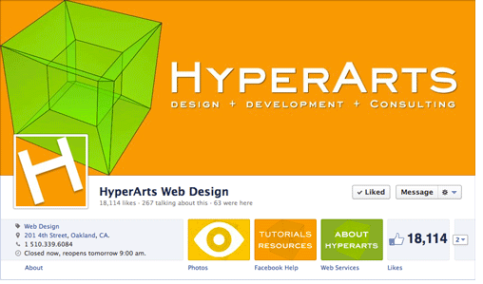
The Armani puslapis eina minimaliai, ir man tai patinka. Atkreipkite dėmesį, kad jie renkasi tik du skirtukus, nes tai paprasta.
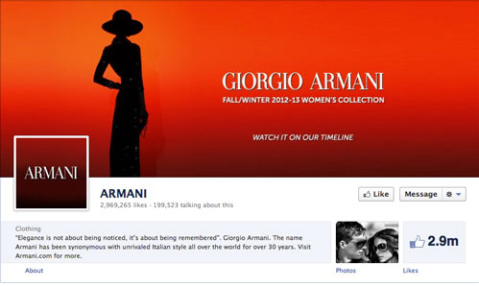
The „Evian“ puslapis sukuria labai gražų vieningą prekės ženklą su švariu dizainu ir nuoseklia rausvos / baltos spalvos palete.

Ant „American Express“ puslapis, matome vizualiai suvienytus, piktogramomis pagrįstus pasirinktinio skirtuko vaizdus.
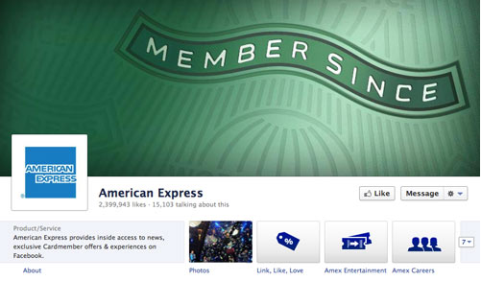
Stenkitės pasiekti vieningą, įtikinantį ir dėmesį patraukiantį efektą savo laiko juostos puslapio antraštėje.
# 4: Įrašų paryškinimas norint sukurti vizualinį susidomėjimą
Daugelis vartotojų ir puslapių administratorių nustatė, kad naujas „Timeline“ naudotojų ir puslapių įrašų rodymo būdas yra netvarkingas, painus ir prieštaringas. Kur anksčiau vartotojai galėjo peržiūrėti visus įrašus - pagal puslapį ar kitus vartotojus - chronologine seka, nauju laiko juostos formatu ši seka yra išskaidyta ir dažnai sunkiai sekama.
Tačiau puslapio administratoriai gali naudokite naują „paryškinimo“ funkciją, kad įneštumėte šiek tiek tvarkos į chaosą!
Norėdami sukurti vizualinę organizaciją, naudokite funkciją „Paryškinti“
Tu gali pažymėkite bet kurią puslapio būseną spustelėdami piktogramą „žvaigždutė“, kuri rodoma viršutiniame dešiniajame kampe, kai užvedate pelės žymeklį ant vieno iš savo naujinių. (Jei norite pašalinti būsenos paryškinimą, tiesiog dar kartą spustelėkite žvaigždutę „Paryškinti“.)
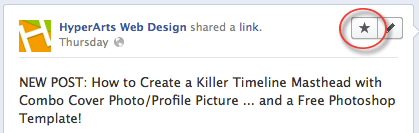
Kai paryškinate puslapio būseną, jis užima du stulpelius jūsų laiko juostoje, sugriaudamas dviejų kolonų monotoniją, taip pat pritraukdamas daugiau dėmesio tam konkrečiam statusui.
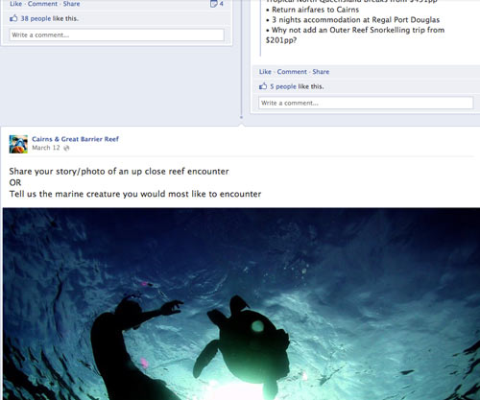
1 patarimas: jei norite, kad kiekvienas mėnuo būtų vizualiai aiškiau apibrėžtas, galite redaguokite paryškintos būsenos datą taip, kad ji būtų rodoma pirma ar bet kurioje chronologijos vietoje, kur norite, kad ji pasirodytų.
2 patarimas: jei jūsų būsenos naujinyje yra nuotraukų albumas, atnaujinime bus parodytas pirmasis vaizdas ir po juo bus įtraukta kitų albumo paveikslėlių miniatiūrų eilutė, kaip matote „Livestrong“ puslapis.
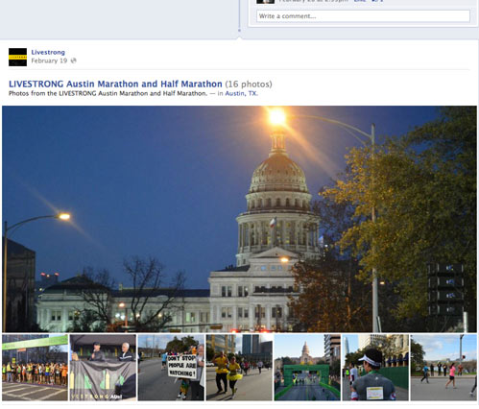
Paryškinimas yra puikus būdas kovoti su laiko juostos maketo vaizdiniu chaosu.
5: sukurkite etapus, kad jūsų puslapis taptų lipnus
Kitas būdas suskaidyti dviejų stulpelių išdėstymą ir sukurti patrauklesnę patirtį yra naudokite naują „Milestones“ funkciją.
Prekės ženklai gali sukurti svarbius įvykius savo istorijose, įtraukdami paveikslėlius ir tekstą. Patikrinkite, kaip Macy puslapis ir „Ford“ puslapis naudokite etapus vizualiai tvarkyti jų turinį ir išlaikyti vartotojus puslapyje su puikiomis archyvinėmis nuotraukomis.
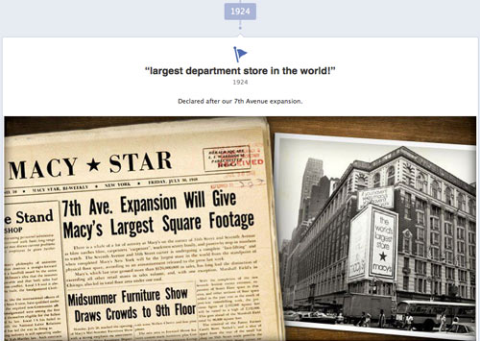
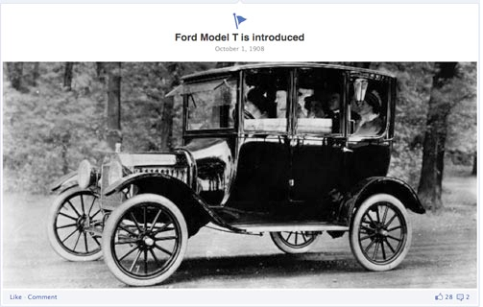
Ir „New York Times“ puslapis turi daug turinio, iš kurio galima sukurti „Milestones“, vieno ir dviejų stulpelių formatu.
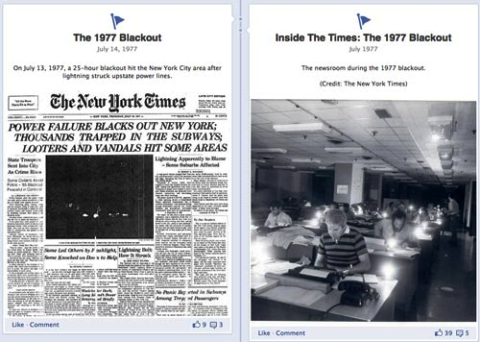
Kaip sukurti etapą savo laiko juostos puslapyje
Norėdami sukurti savo pirmąjį etapą, tiesiog spustelėkite parinktį „Milestone“, kur kuriate būsenos naujinius.
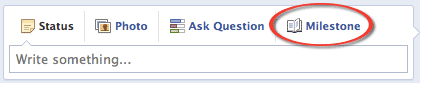
Prieš kurdami etapus, turite tai padaryti nustatyti lyginamąją datą—Gimimo metai, įmonė įkurta, įmonė įkurta ir kt. „Facebook“ daro tai lengva, pirmą kartą spustelėjus nuorodą „Milestone“, rodant iššokantįjį langą.
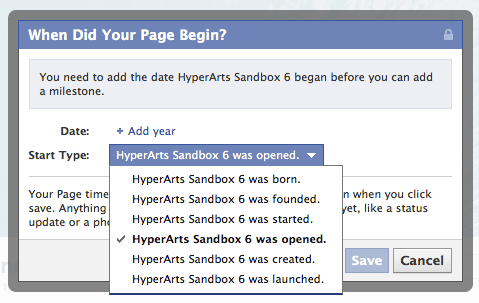
Kai nustatysite pradžios datą, galėsite kurti Etapai. Žinoma, aš jus skatinu panaudokite vaizdus savo etapuose ir sukurkite tiek, kiek norite, kuo daugiau tuo geriau!
Išsinešimas: Vaizdai laiko juostoje užima svarbiausią vietą!
Kaip matote iš pirmiau pateiktų pavyzdžių, naujoji puslapių laiko juosta suteikia kur kas daugiau galimybių vizualiai žymėti savo puslapį. Tai priklauso nuo jūsų pasinaudokite šiomis galimybėmis.
Ką tu manai? Ką išmokote pereidami savo verslą į laiko juostą? Palikite savo klausimus ir komentarus žemiau esančiame laukelyje.